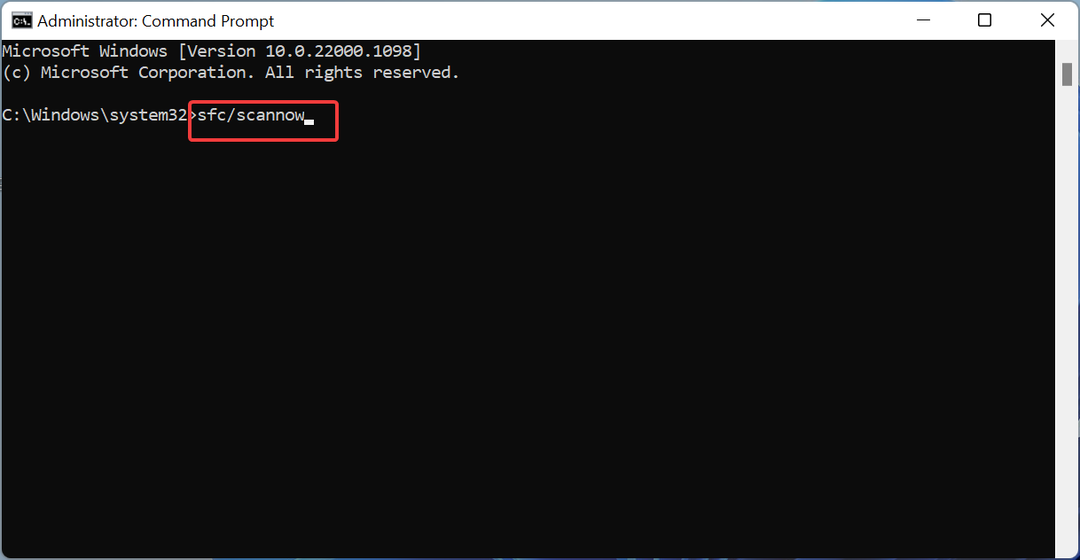Questo software manterrà i tuoi driver attivi e funzionanti, proteggendoti così da errori comuni del computer e guasti hardware. Controlla subito tutti i tuoi driver in 3 semplici passaggi:
- Scarica DriverFix (file di download verificato).
- Clic Inizia scansione per trovare tutti i driver problematici.
- Clic Aggiorna driver per ottenere nuove versioni ed evitare malfunzionamenti del sistema.
- DriverFix è stato scaricato da 0 lettori questo mese.
La prestazione di una guidare mentre collegato a un router è garantito al giorno d'oggi. Non ha senso continuare a controllare le impostazioni di Linksys SmartWiFi. Tutto ciò che dice è: non c'è unità nella porta esterna.
Inoltre, questo sembra essere il caso, non importa quante volte si tenta di aggiornare l'impostazione.
Se tuo Router Linksys non riconosce l'hard disk esterno, detto anche hard disk portatile, non c'è momento migliore del presente per sfruttare le soluzioni qui presentate.
Fare riferimento alle righe sottostanti per avere una rapida occhiata alle potenziali correzioni.
I passaggi per riparare il router Linksys non riconosce l'unità esterna
1. Esegui un aggiornamento al firmware del router

Ad un certo punto, tutti i router raggiungono quella che il produttore considera la loro fase di fine vita. Questi modelli vengono declassati per avere solo aggiornamenti di sicurezza critici o semplicemente smettono di essere aggiornati.
È il caso del tuo router? Supponendo che non lo sia, aggiornalo subito.
Hai bisogno di aiuto con l'aggiornamento del firmware del tuo router Linksys? Dai un'occhiata a questo articolo dettagliato.
2. Applicare un ripristino delle impostazioni di fabbrica del router

Al termine dell'aggiornamento, puoi procedere con la procedura di ripristino. Questa è una delle operazioni di risoluzione dei problemi più comuni, ma questa volta non dimenticare di farlo con l'unità collegata al router.
Per ripristinare il tuo dispositivo Linksys, individua prima il pulsante Ripristina. La sua posizione esatta varia tra i dispositivi, ma di solito si trova sul retro del router.
Tieni premuto il pulsante Reset per 10 secondi. Questo avvierà il ripristino delle impostazioni di fabbrica sul tuo router Linksys. Il LED di alimentazione lampeggiante indica che il ripristino sta funzionando.
Se non lo vedi, tieni premuto il pulsante Reset per circa 30 secondi mentre il router è acceso. Quindi, scollegare il cavo di alimentazione dal router mantenendo premuto il pulsante di ripristino per altri 30 secondi.
Ricollegare il cavo di alimentazione al router e tenere premuto lo stesso pulsante per un altro giro di 30 secondi. Infine, puoi rilasciare il pulsante Ripristina.
3. Collega il disco rigido esterno a un computer

Il disco rigido può essere collegato all'esterno di un computer tramite una connessione USB che viene spesso utilizzata come soluzione di archiviazione portatile. Basta verificare che funzioni per assicurarsi che non sia il colpevole di questa situazione.
Se conosci altre soluzioni alternative per far funzionare un disco rigido esterno con il router Linksys, condividilo nella sezione seguente in modo che anche altri utenti possano provarlo. Inoltre, non dimenticare di lasciare lì qualsiasi altra domanda o suggerimento che potresti avere.
LEGGI SUCCESSIVO:
- 4 pratici strumenti VPN per i router Linksys per proteggere la tua connessione
- Intervallo di indirizzi IP non valido sul router Linksys [EXPERT FIX]
- Il router non inoltra le porte? Prova queste semplici soluzioni